Acer ASPIRE V5-471PG: Acer Aspire V5-431P/471P
Acer Aspire V5-431P/471P: Acer ASPIRE V5-471PG
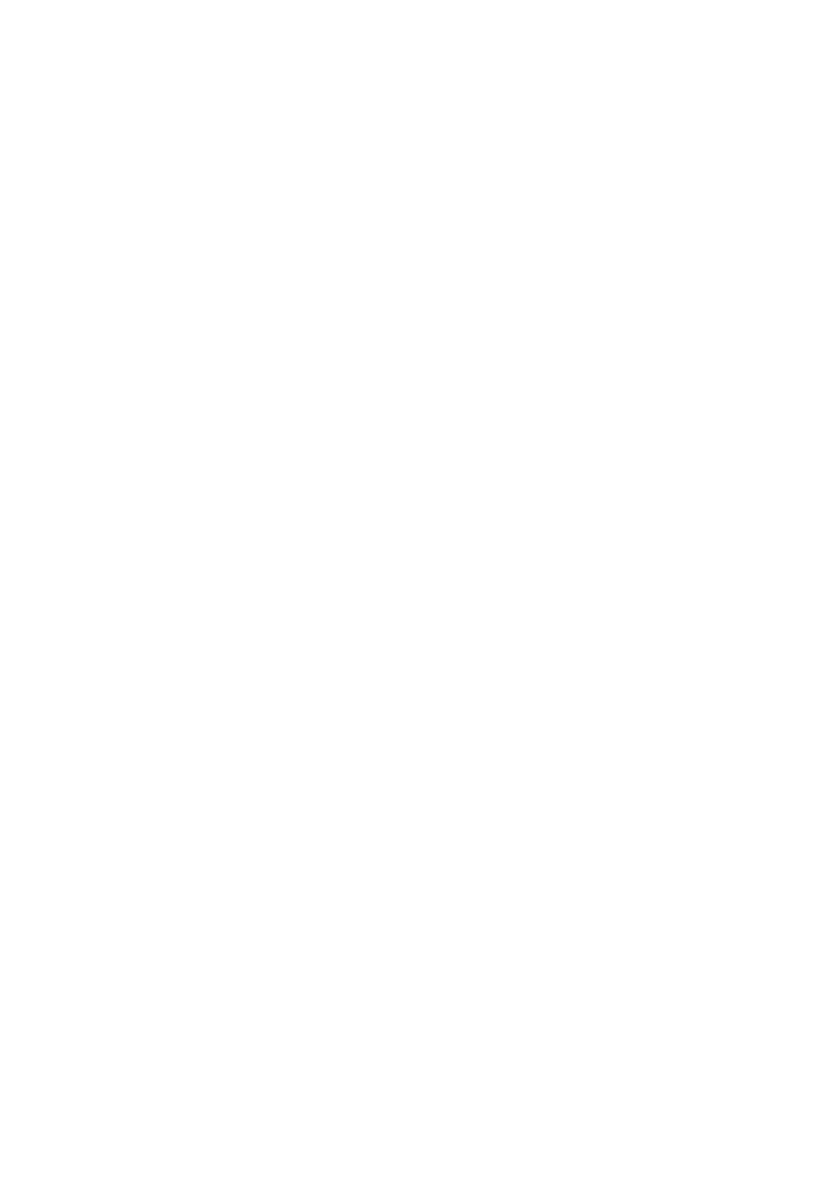
Acer Aspire V5-431P/471P
Ghid rapid
Înregistrarea produsului
Este recomandabil să înregistraţi computerul la prima utilizare. Astfel, veţi beneficia de
anumite avantaje, cum ar fi:
• Deservire mai rapidă din partea reprezentanţilor noştri.
• Calitatea de membru în comunitatea Acer: profitaţi de promoţii şi participaţi la studii
de piaţă.
• Noutăţi de la Acer.
Înregistraţi-vă acum şi beneficiaţi şi de alte avantaje!
Mod de înregistrare
Pentru înregistrarea produsului Acer, vizitaţi www.acer.com. Selectaţi-vă ţara, faceţi clic
pe ÎNREGISTRAREA PRODUSULUI şi urmaţi instrucţiunile simple.
Veţi fi invitat să vă înregistraţi produsul în timpul procesului de configurare sau puteţi face
dublu clic pe pictograma Înregistrare de pe desktop.
După primirea înregistrării produsului dumneavoastră, vă vom trimite un mesaj de
confirmare cu informaţii importante, pe care vă recomandăm să le păstraţi într-un loc sigur.
Obţinerea accesoriilor Acer
Ne face plăcere să vă informăm că programul de extindere a garanţiei Acer şi accesoriile
pentru computere portabile sunt disopnibile online. Vizitaţi magazinul nostru online şi
găsiţi tot ce aveţi nevoie la store.acer.com.
Magazinul Acer este lansat progresiv şi, din păcate, s-ar putea să nu fie disponibil în unele
regiuni. Reveniţi periodic pentru a vedea când va fi disponibil în ţara dvs.
© 2012 Toate drepturile rezervate.
Ghid rapid Acer Aspire V5-431P/471P
Această ediţie: 12/2012
Numărul modelului: _____________________________
Numărul seriei: ________________________________
Data achiziţiei: _________________________________
Locul achiziţiei: ________________________________

3
Înainte de toate
Dorim să vă mulţumim că aţi ales un computer portabil Acer pentru a
răspunde nevoilor dvs. de procesare mobilă.
Română
Ghidurile dumneavoastră
Pentru a vă ajuta să folosiţi computerul portabil Acer, am conceput un set
de ghiduri:
Primul dintre acestea, Posterul de configurare vă ajută să începeţi
configurarea computerului.
Ghidul rapid tipărit vă prezintă caracteristicile şi funcţiile de bază ale
noului dvs. computer.
Pentru mai multe informaţii privind modul în care computerul vă poate ajuta
să fiţi mai productiv, consultaţi Manual de utilizare. Manual de utilizare
conţine informaţii utile valabile pentru noul dvs. computer. Acoperă
subiecte cum ar fi folosirea tastaturii, a sistemului audio etc.
Acest ghid conţine informaţii detaliate despre astfel de subiecte, precum
utilitarele de sistem, recuperarea datelor, opţiunile de extensie şi
depanarea. În plus, acesta conţine informaţii despre garanţie, reglementări
generale şi note de siguranţă pentru computerul dvs portabil.
Urmaţi aceşti paşi pentru a-l accesa:
1Tastaţi „User” din meniul Start.
2Daţi clic pe Manualul de utilizare Acer.
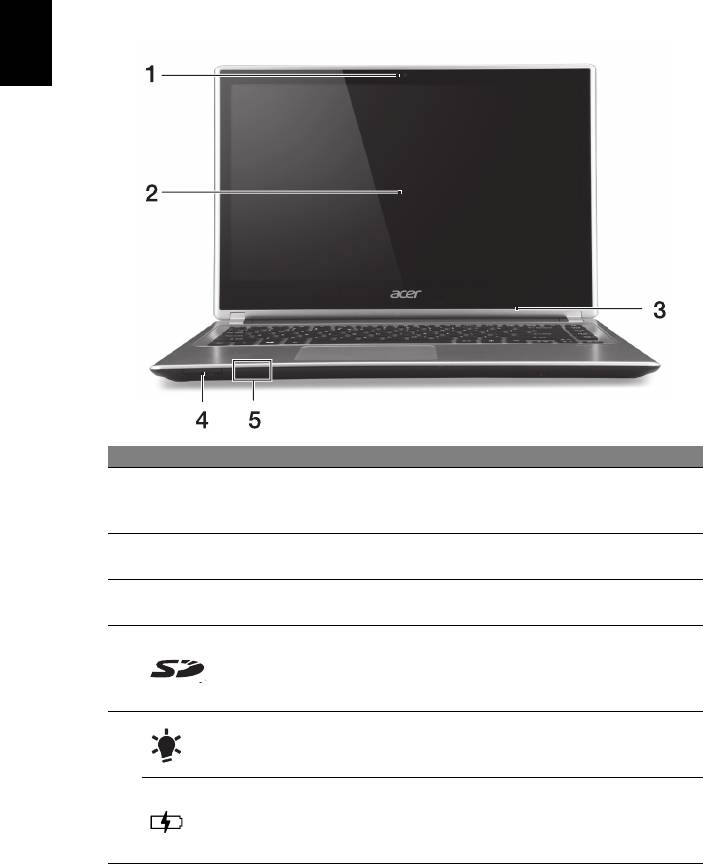
4
Turul computerului dvs. Acer
Turul computerului dvs. Acer
După configurarea computerului, aşa cum se arată în afişul de configurare,
permiteţi-ne să vă prezentăm noul dvs. computer portabil Acer.
Vedere ecran
Română
# Pictogramă Element Descriere
Cameră Web pentru comunicare video.
1 Webcam
Indicatorul luminos de lângă camera Web
indică faptul că aceasta este activă.
Afişează activitatea computerului, acceptă
2 Ecran tactil
introducerea de date prin atingeri multiple.
Microfon intern pentru înregistrarea
3Microfon
sunetului.
Acceptă un card Secure Digital (SD sau
SDHC).
4 Cititor de carduri
Notă: Pentru a scoate cardul, este suficient
să-l trageţi din fantă.
Indicator de
alimentare cu
Indică nivelul de alimentare al computerului.
energie
5
Indică starea bateriei.
Încărcare: Lumina este portocalie atunci
Indicator baterie
când bateria se încarcă.
Complet încărcat: Lumina este albastră.
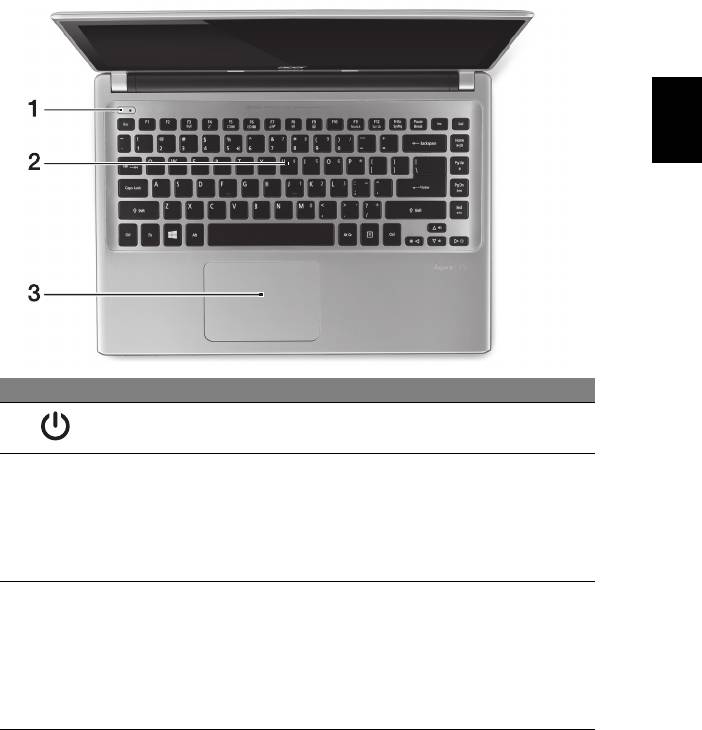
5
Vedere tastatură
Română
# Pictogramă Element Descriere
1 Buton Pornire Porneşte şi opreşte computerul.
Pentru introducerea datelor în computer.
Consultaţi "Folosirea tastaturii" la pagina 9.
Atenţie: Nu utilizaţi o apărătoare pentru
2Tastatură
tastatură sau o protecţie similară deoarece
tastatura este prevăzută cu orificii de
ventilaţie, pentru răcire.
Dispozitiv de indicare sensibil la atingere.
Zona de atingere şi butoanele de selecţie
formează o singură suprafaţă.
Zona de
3
Apăsaţi cu fermitate pe suprafaţa zonei de
atingere
atingere pentru a face clic stânga.
Apăsaţi cu fermitate în colţul dreapta jos
pentru a face clic dreapta.
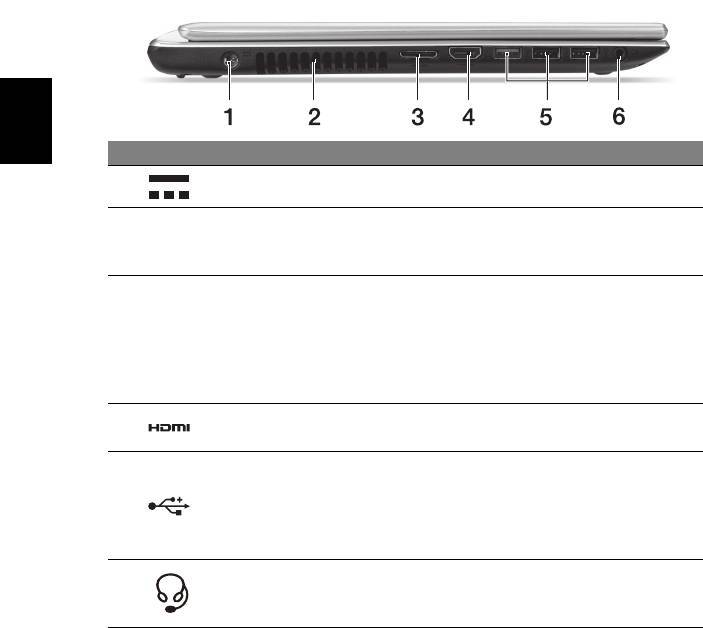
6
Turul computerului dvs. Acer
Vedere din stânga
Română
# Pictogramă Element Descriere
1Mufă c.c. intrare Conectează la un adaptor de c.a.
Permite răcirea computerului dvs.
Ventilator de
2
Nu acoperiţi şi nu obstrucţionaţi
răcire şi aerisire
deschiderile.
Uşurează conectarea la reţea şi conectarea
unzi afişaj extern, dintr-o singură locaţie.
Port combinat
Cablul combinat LAN/VGA furnizat se poate
3
LAN/VGA
schimba în timpul funcţionării, astfel încât îl
puteţi cupla şi decupla chiar dacă
computerul portabil este pornit.
Acceptă conexiuni video digitale de înaltă
4 Port HDMI
definiţie.
Conectează la dispozitivele USB.
Dacă portul este negru, acesta este
5 Porturi USB
compatibil USB 2.0, dacă portul este
albastru este compatibil şi USB 3.0
(vezi mai jos).
Conectează la dispozitivele audio
Mufă pentru căşti/
6
(de ex. difuzoare, căşti) sau la un set de
difuzoare
căşti cu microfon.
Informaţii despre USB 3.0
• Compatibil cu dispozitive USB 3.0 şi mai vechi.
• Pentru performanţe optime, utilizaţi dispozitive certificate USB 3.0.
• Definit prin specificaţia USB 3.0 (SuperSpeed USB).
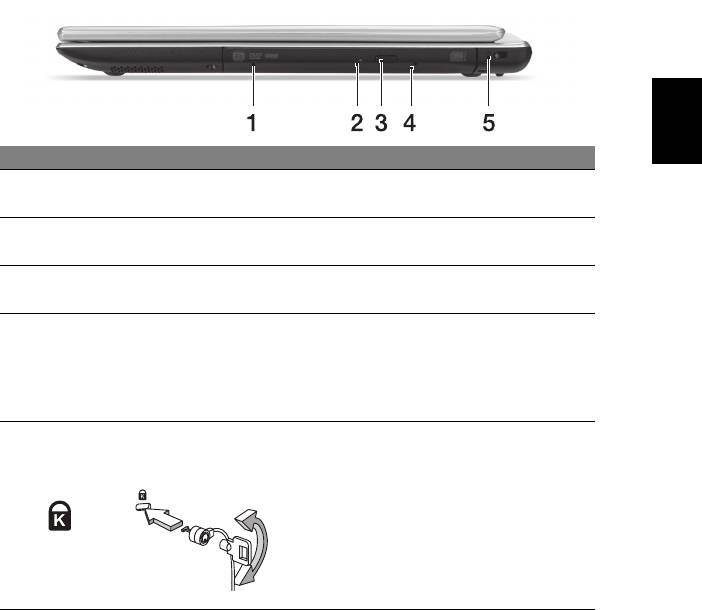
7
Vedere din dreapta
Română
# Pictogramă Element Descriere
Unitate optică internă, acceptă CD-uri sau
1 Unitate optică
DVD-uri.
Indicator de acces
Se aprinde când unitatea optică este
2
la discul optic
activă.
Buton de eliminare
3
Elimină discul optic din unitate.
unitate optică
Scoate tava unităţii optice când computerul
este oprit.
Orificiu de eliminare
4
Introduceţi cu grijă o agrafă de birou
de urgenţă
îndreptată pentru a elimina tava unităţii
optice.
Se conectează la un dispozitiv de
Slot de blocare
securitate pentru computer compatibil
Kensington
Kensington.
Înfăşuraţi cablul blocajului de securitate al
5
computerului în jurul unui obiect fix precum
o masă sau un mâner al unui sertar încuiat.
Introduceţi blocajul în zăvor şi răsuciţi
cheia pentru a fixa blocajul.
Sunt disponibile şi unele modele fără chei.
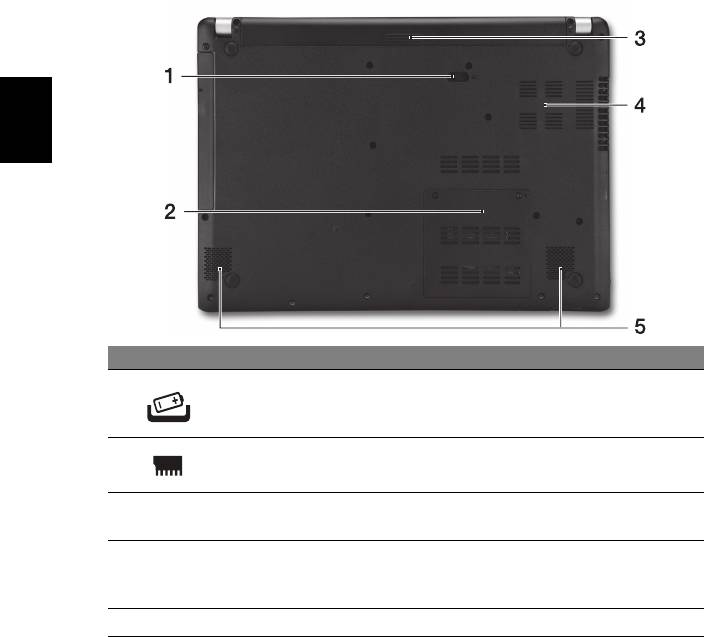
8
Turul computerului dvs. Acer
Vedere bază
Română
# Pictogramă Element Descriere
Eliberează acumulatorul pentru a fi scos.
Zăvor de eliberare a
1
Introduceţi o unealtă corespunzătoare şi
acumulatorului.
glisaţi pentru deblocare.
Compartiment de
Adăposteşte memoria principală a
2
memorie
computerului.
Nişa pentru
Adăposteşte setul de acumulatori ai
3
acumulator
computerului.
Permite răcirea computerului dvs.
Ventilator de răcire şi
4
Nu acoperiţi şi nu obstrucţionaţi
aerisire
deschiderile.
5 Difuzoare Oferă ieşire audio stereo.
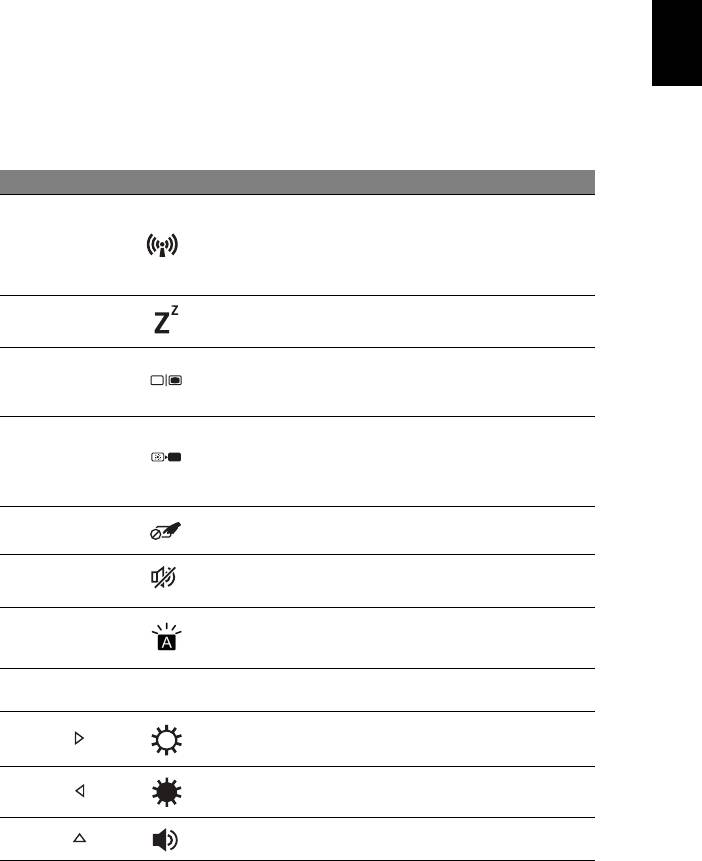
9
Folosirea tastaturii
Tastatura are taste cu dimensiuni normale şi o tastatură numerică
încorporată, cursor separat, taste de blocare, Windows, funcţionale şi
speciale.
Română
Taste rapide
Computerul foloseşte tastele rapide sau combinaţiile de taste pentru a
accesa majoritatea comenzilor precum luminozitatea ecranului şi volumul.
Pentru a activa tastele rapide, apăsaţi şi menţineţi tasta <Fn> înainte de a
apăsa cealaltă tastă din combinaţia de tastă rapidă.
Tastă rapidă Pictogramă Funcţie Descriere
Activează / dezactivează
dispozitivele de reţea ale
<Fn> + <F3> Modul avion
computerului.
(Dispozitivele de reţea diferă în
funcţie de configuraţie.)
Pune computerul în modul
<Fn> + <F4> Repaus
Repaus.
Comută afişajul între ecran de
Comutare
<Fn> + <F5>
afişaj, monitor extern (dacă este
afişaj
conectat) şi ambele.
Opreşte lumina de fundal a
ecranului pentru a economisi
<Fn> + <F6> Oprire afişaj
energie. Apăsaţi orice tastă
pentru reveni.
Comutare zonă
Porneşte şi opreşte suportul
<Fn> + <F7>
de atingere
tactil încorporat.
Comutare
<Fn> + <F8>
Porneşte şi opreşte difuzoarele.
difuzor
Iluminare
Porneşte şi opreşte iluminarea
<Fn> + <F9>
tastatură
tastaturii (opţional*).
Activează sau dezactivează
<Fn> + <F11
> NumLk
tastatura numerică încorporată.
Luminozitate
<Fn> + < >
Măreşte luminozitatea afişajului.
mărită
Luminozitate
<Fn> + < >
Reduce luminozitatea afişajului.
scăzută
<Fn> + < >
Volum mărit Măreşte volumul sunetului.
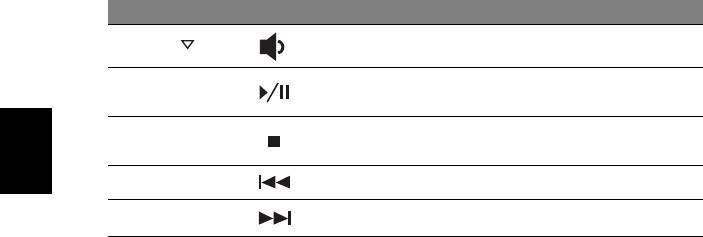
10
Folosirea tastaturii
Tastă rapidă Pictogramă Funcţie Descriere
<Fn> + < >
Volum scăzut Reduce volumul sunetului.
Redă sau opreşte temporar
<Fn> + <Home> Redare/Pauză
fişierul media selectat.
Opreşte redarea fişierului media
<Fn> + <Pg Up> Oprire
selectat.
Română
<Fn> + <Pg Dn> Anterior Revine la fişierul media anterior.
<Fn> + <End> Următorul Trece la următorul fişier media.
* Nu este disponibilă la toate modelele.

11
Conectarea la Internet
Conexiunea wireless a computerului dvs. este pornită în mod implicit.
Windows va detecta şi va afişa o listă de reţele disponibile în timpul
configurării. Selectaţi reţeaua dorită şi introduceţi parola (dacă este
nevoie).
Română
Sau deschideţi Internet Explorer şi urmaţi instrucţiunile. Consultaţi şi
furnizorul dvs. de servicii Internet sau documentaţia routerului.
Managementul alimentării
Acest computer are încorporată o unitate de management al alimentării
care monitorizează activitatea sistemului, cum ar fi activitatea care implică
unul sau mai multe dintre următoarele dispozitive: tastatură, mouse, hard
disc, periferice conectate la computer şi memorie video. Dacă nu este
detectată nicio activitate pentru o perioadă de timp, computerul opreşte
unele sau toate aceste dispozitive pentru a conserva energia.
Part no.: NC.M3U11.04U
Ver.: 01.01.01
Оглавление
- Acer Aspire V5-431P/471P Quick Guide
- Acer Aspire V5-431P/471P
- Acer Aspire V5-431P/471P
- Acer Aspire V5-431P/471P
- Acer Aspire V5-431P/471P
- Acer Aspire V5-431P/471P
- Acer Aspire V5-431P/471P
- Acer Aspire V5-431P/471P
- Acer Aspire V5-431P/471P
- Acer Aspire V5-431P/471P
- Acer Aspire V5-431P/471P
- Acer Aspire V5-431P/471P
- Acer Aspire V5-431P/471P
- Acer Aspire V5-431P/471P
- Acer Aspire V5-431P/471P
- Acer Aspire V5-431P/471P
- Acer Aspire V5-431P/471P
- Acer Aspire V5-431P/471P
- Acer Aspire V5-431P/471P
- Acer Aspire V5-431P/471P
- Acer Aspire V5-431P/471P
- Acer Aspire V5-431P/471P
- Acer Aspire V5-431P/471P
- Acer Aspire V5-431P/471P
- Acer Aspire V5-431P/471P
- Acer Aspire V5-431P/471P
- Acer Aspire V5-431P/471P
- Acer Aspire V5-431P/471P
- Acer Aspire V5-431P/471P
- Acer Aspire V5-431P/471P




